Ako jednoduchým spôsobom vytvoriť GIF z videa
Nie sú GIFy(GIFs) skvelé? Vďaka nim je odpovedanie na online komentáre oveľa zábavnejšie. Ak sa chcete zúčastniť konverzácie, ale nemôžete nájsť vhodný GIF na použitie, prečo si ho nevytvoriť?
V tomto príspevku vám ukážeme, ako vytvoriť GIF(GIFs) , ktorý môžete zdieľať s priateľmi.
Nájdite video
Vytváranie obrázkov GIF(GIFs) začína skvelým videom. Váš konečný výstup bude komprimovaný, takže na začiatok by ste chceli mať video vo vysokom rozlíšení.

Väčšina obrázkov GIF(GIFs) sú momenty zachytené na filme. Spomeňte(Think) si na reláciu alebo filmový moment, ktorý zhrnie vaše emócie. Ak budete mať šťastie, jeho kópiu nájdete na YouTube alebo Vimeo .
Môžete tiež vytvoriť GIF z miestnych mediálnych zdrojov. Zachytili ste vtipný moment na kamere? Uložte si video do počítača. Môžete to použiť na vytvorenie animácie GIF .
Vytvorenie GIF pomocou online tvorcu GIF(Online GIF Maker)
Existujú stránky, ktoré umožňujú používateľom vytvárať GIF od začiatku. Väčšina z nich sa nielen ľahko používa, ale sú aj zadarmo. Môžete použiť klipy, ktoré nájdete online, alebo nahrať svoje vlastné video.
V tomto príspevku budeme spolupracovať s Giphy na vytváraní vlastných GIFov(GIFs) . Ale pokojne si nájdite inú alternatívu, ak máte chuť využiť inú službu.
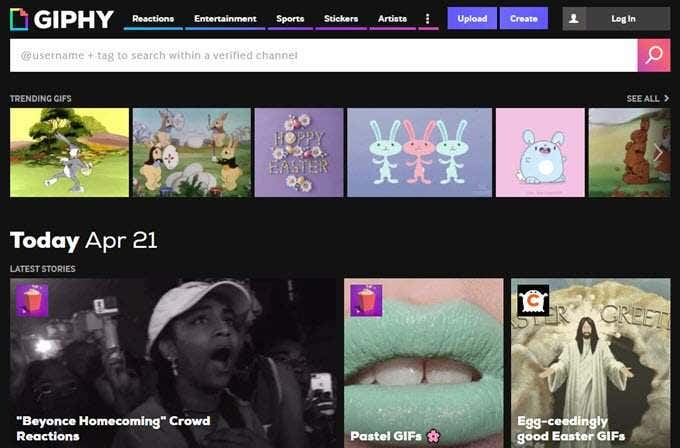
Na domovskej stránke kliknite na Vytvoriť(Create) v ľavej hornej časti stránky.

Tým sa otvorí GIF Maker . Zdrojový materiál môžete pridať tromi spôsobmi:
- Vyberte fotografiu alebo GIF(Choose Photo or GIF) – Umožňuje(Lets) vám odovzdať obrázky alebo fotografie a vytvoriť prezentáciu GIF .
- Vyberte Video(Choose Video) – Pridajte(Add) videoklip a zostrihajte ho. Potom môžete pridať popis, ak chcete.
- Pridať ľubovoľnú adresu URL(Add Any URL) – vytvorte (Create)GIF z klipov YouTube alebo Vimeo .

V tomto príklade použijeme scénu zo Simpsonovcov , ktorú sme našli na (Simpsons)YouTube . Skopírujte adresu URL(URL) a vložte ju na Giphy . Stránka spracuje video. Po dokončení sa zobrazí výzva na zostrihanie videa.

Posúvajte posúvače, kým nenájdete presný moment, ktorý chcete použiť. Pamätajte(Remember) , že GIF(GIFs) by mali byť krátke. Ak chcete dosiahnuť najlepší výsledok, držte klip do 5 sekúnd.
Po výbere klipu stlačte Pokračovať v dekorácii(Continue to Decorate) . Potom budete mať možnosť obohatiť svoj GIF o titulky, nálepky a filtre.
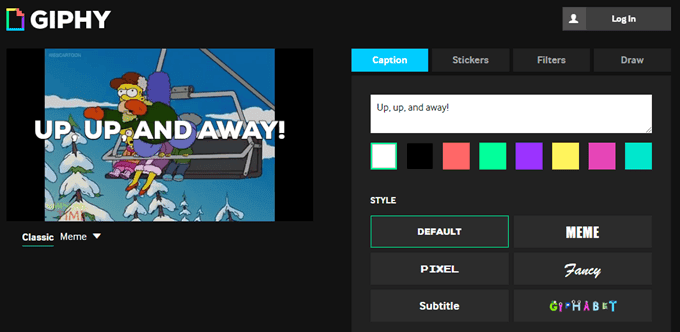
Po dokončení kliknite na Pokračovať v nahrávaní . (Continue to Upload)Pridajte(Add) značky do svojho klipu a dokončite kliknutím na tlačidlo Nahrať do Giphy(Upload to Giphy) .

Váš GIF by teraz mal byť pripravený na použitie. Môžete skopírovať odkaz alebo vložiť klip a prilepiť ho tam, kde ho chcete použiť.

Klip môžete zdieľať aj prostredníctvom sociálnych médií.
Ako vytvoriť súbor GIF(GIF File) vo Photoshope(Photoshop)
Na vytváranie obrázkov GIF(GIFs) môžete použiť aj program Adobe Photoshop(Adobe Photoshop) . Program nie je zadarmo a vyžaduje určité základné znalosti úprav. Používatelia by však pomocou tejto metódy mohli mať väčšiu kontrolu nad konečným GIF .
Otvorte Photoshop a prejdite na Súbor(File) > Importovať(Import) > Video snímky do vrstiev(Video Frames to Layers) .
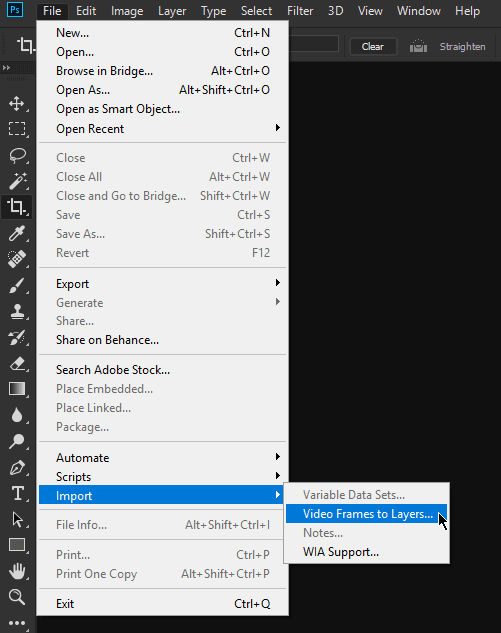
Vyberte video, ktoré chcete importovať, a kliknite na tlačidlo Otvoriť(Open) .
Zobrazí sa dialógové okno a ukáže vám možnosti, ako chcete, aby sa video importovalo. Použite len vybraný rozsah(Selected Range Only) na určenie konkrétneho klipu, ktorý budete používať. Pomocou posúvačov sa môžete pohybovať po obsahu videa.
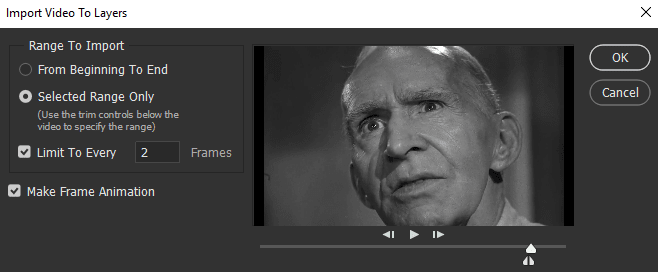
Zaškrtnite Make Frame Animation a pokračujte stlačením OK . Video sa otvorí vo Photoshope(Photoshop) ako vrstvy(Layers) . Odtiaľ môžete vykonávať úpravy podľa potreby. Po dokončení prejdite na Súbor(File) > Exportovať(Export) > Uložiť pre web (staršie)(Save for Web (Legacy)) .

Zobrazí sa okno Uložiť pre web . (Save for Web)Tu môžete vykonať ďalšie zmeny, ako je úprava rozlíšenia obrázka na zmenšenie veľkosti súboru. Môžete tiež doladiť farby.

Vyberte GIF z rozbaľovacej ponuky Prednastavené .(Preset)
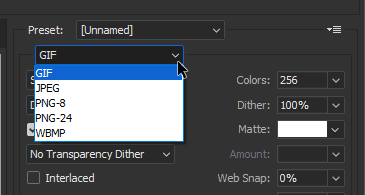
Uistite sa, že ste v časti Možnosti opakovania vybrali možnosť (Looping Options)Navždy(Forever) , aby sa vaše video po prehratí nezastavilo.

Po dokončení kliknite na tlačidlo Uložiť . (Save)Potom otestujte svoj vlastný GIF , aby ste zistili, či sa hrá správne.
Related posts
Ako zablokovať niekoho v Gmaile jednoduchým spôsobom
Extrahujte obrázky z dokumentu programu Word jednoduchým spôsobom
Nájdite svoj produktový kľúč Windows 10 jednoduchým spôsobom
Spravujte svoje zoznamy Twitter v prehliadači Chrome jednoduchým spôsobom
Naformátujte SD kartu jednoduchým spôsobom
Najjednoduchší spôsob použitia režimu verejného terminálu v systéme Windows 10
Ako jednoduchým spôsobom previesť súbor ODT do programu Word
7 technických tipov na SEO optimalizáciu pre akúkoľvek webovú stránku
Ako vložiť video do Prezentácií Google
Ako otvoriť uzamknutý súbor, keď ho používa iný program
Ako stiahnuť video z ľubovoľnej webovej stránky
Ako vytvoriť tím v Microsoft Teams
Inštalácia doplnkov GIMP: Návod ako na to
Ako predať staré videohry a konzoly
Ako vytvoriť GIF z videa pomocou Photoshop CC
Ako previesť dynamický disk na základný disk
Ako nahrať video alebo audio hovor WhatsApp
Ako jednoduchým spôsobom previesť obrázky na film
Recenzia knihy – Návod ako na to Geek Windows 8
Ako zakázať kľúč Windows
